英伟达nis怎么设置?NVIDIA显卡nis最佳设置方法下载
我们NVIDIA显卡可以通过nis功能来降低游戏画质,从而提升帧数,但是很多用户想要对其中的参数进行设置,但是不知道参数应该调整为多少,针对这个问题,今天知识兔知识兔小编就来和广大用户们分享nis最佳的设置方法,希望今日的软件教程可以给广大用户们带来帮助。
英伟达nis怎么设置:
答:将渲染分辨率与游戏分辨率设置相同即可。
1、首先我们打开NVIDIA驱动软件,点击右上角的“设置”。
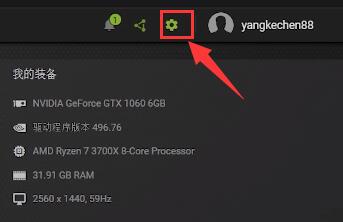
2、接着在关于下,开启“启用实验性功能”。
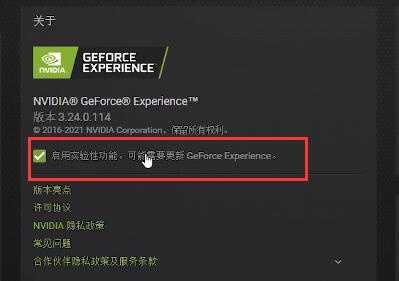
3、然后知识兔开启“图像缩放”。
4、知识兔将渲染分辨率调整到和你的游戏分辨率一致。
5、下方的锐化可以根据游戏实际表现调节,如果知识兔觉得游戏画面模糊就调高锐化,反之就调低。
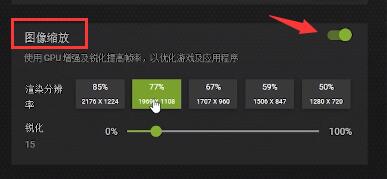
6、设置完成后,进入NVIDIA控制面板中的“管理3D设置”。
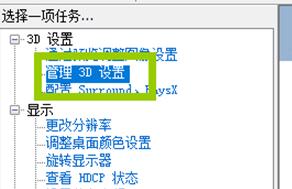
7、在全局设置中开启“图像缩放”功能就可以了。
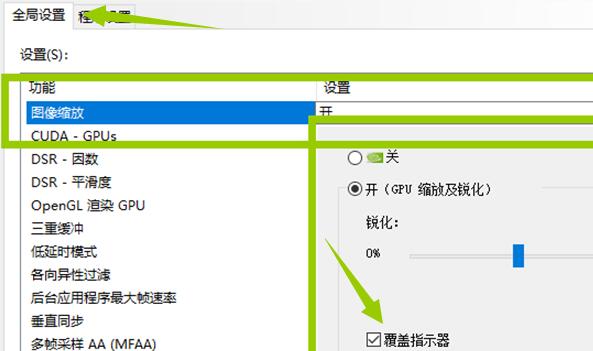
下载仅供下载体验和测试学习,不得商用和正当使用。

![PICS3D 2020破解版[免加密]_Crosslight PICS3D 2020(含破解补丁)](/d/p156/2-220420222641552.jpg)



![梦幻引擎移动城市破解版[含DLC+MOD] _梦幻引擎移动城市 v1.0破解版下载](/wp-content/uploads/2023/12/12/06/04511921290000.jpeg)

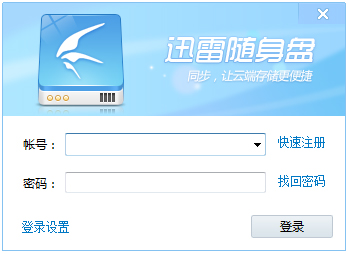
![PSIM2022破解版[免加密]_PSIM Professional 2022.1中文激活版(附破解工具及教程)](/d/p156/2-220Z41A93XC.jpg)